Linux izplatīšanas izvēle
Pirms sākat, vispirms jāizvēlas izplatīšana, pie kuras vēlaties strādāt. Neatkarīgi no tā, kuru izvēlaties, tas noteiks vēlamo darba vidi. Daži no tiem ietver:
- Ubuntu: Viena no populārākajām operētājsistēmām, kas veidota uz Unity. Tas ir lieliski piemērots jauniem lietotājiem un piedāvā ļoti līdzīgu vidi kā macOS.
- Linux Piparmētra: Izlaists 2006. gadā, šis tips ir vairāk līdzīgs logiem un ir aprīkots ar daudziem galddatoriem (kanēlis, palīgs utt.).) lietotājiem.
- Debian: Tas ir lieliski piemērots cilvēkiem, kuri strādā servera pusē. Lai gan Debian iestatīšana un lietošana ir nedaudz sarežģīta, taču tā piedāvā daudz vairāk funkciju nekā Ubuntu un Mint.
- Fedora Linux: Šī izplatīšanas pamatā ir dažādas paketes, piemēram, DNF, RPM un GNOME. Iesācējiem tas nav ieteicams, jo ir sarežģīta darba vide.
Mēģiniet iepazīties ar izplatīšanu, kuru vēlaties instalēt, lai vēlāk nebūtu problēmu. Mēs iesakām sākt ar Ubuntu, jo tas ir visbiežāk izmantotais un piedāvā lielu kopienas atbalstu gadījumā, ja jūs kaut kur iestrēgstat.
Linux instalēšana Mac datorā
Jā, ir iespēja īslaicīgi palaist Linux operētājsistēmā Mac, izmantojot virtuālo lodziņu, taču, ja meklējat pastāvīgu risinājumu, iespējams, vēlēsities pilnībā aizstāt pašreizējo operētājsistēmu ar Linux izplatītāju.
Lai instalētu Linux Mac datorā, jums būs nepieciešams formatēts USB disks ar krātuvi līdz 8 GB. Atcerieties, ka šis process iznīcinās jūsu pašreizējo MacOS / OS X instalāciju, un, iespējams, ir ļoti grūti izredzes to atgūt. Tāpat nemēģiniet palaist MacOS un Linux divkāršā sāknēšanā, jo arī tas nedarbosies.
Veiciet tālāk norādītās instalēšanas darbības:
- Lejupielādējiet Ubuntu vai jebkuru citu Linux izplatītāju, kuru vēlaties, uz Mac. Saglabājiet to mapē Lejupielādes.
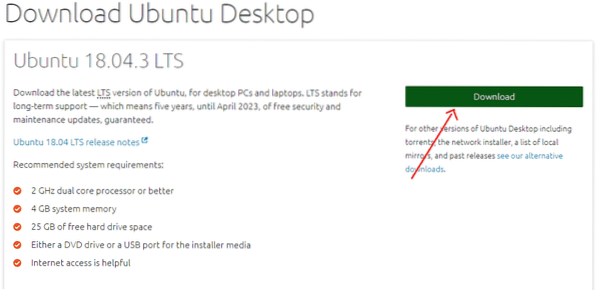
- Tagad lejupielādējiet un instalējiet Kodinātājs, lietotne, kas palīdzēs kopēt Linux instalācijas failu jūsu USB diskā. (https: // www.balena.io / kodinātājs /)
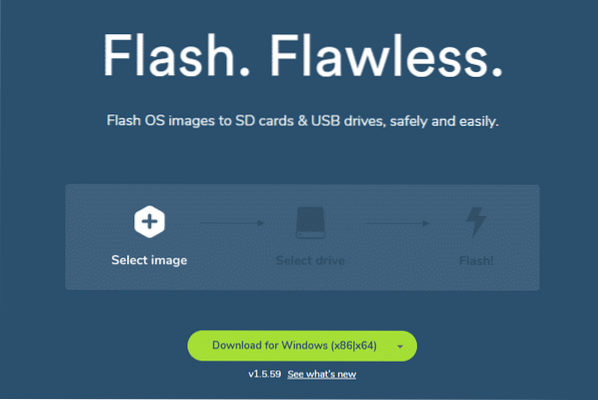
- Atveriet lietotni un noklikšķiniet uz ikonas Iestatījumi. Atzīmējiet nedrošajā režīmā un noklikšķiniet uz Jā, Turpināt.
- Tagad noklikšķiniet uz Atlasiet Attēls. Izvēlieties .iso fails, kuru lejupielādējāt 1. darbībā.
- Ievietojiet USB disku
- Saskaņā Atlasiet Braukt Noklikšķiniet uz Mainīt. Izvēlieties diska opciju, kas atbilst jūsu USB diska izmēram. Ja savā Mac datorā esat ievietojis vienu disku, opcija parādīs / dev / disk1. Ja ir pievienoti divi diski, būs iespēja / dev / disk2 un tā tālāk. Ņemiet vērā, ka / dev / disk0 ir jūsu Mac cietais disks. Neatlasiet šo opciju.
- Tagad noklikšķiniet uz Flash, lai sāktu kopēšanu.
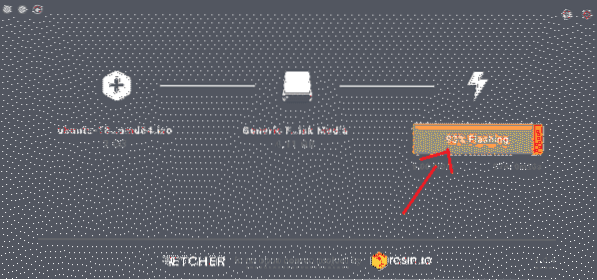
- Noņemiet USB zibatmiņas disku un izslēdziet Mac.
- Tagad atkal pievienojiet USB diskdzini Mac datorā vai jebkuram citam personālajam datoram, kurā vēlaties to instalēt.
- Ieslēdziet datoru, pastāvīgi turot opcijas taustiņu
- Sākuma ekrānā atlasiet EFI sāknēšanas opciju
- Tiks parādīts ekrāns ar Ubuntu instalēšanas opcijām, kas lūgs jums izmēģināt Ubuntu vai instalēt Ubuntu. Nospiediet burtu “e”, lai pārietu uz sāknēšanas ierakstu.
- Šeit jums būs jārediģē sāknēšanas ieraksts. Mainiet līniju, kas sākas ar Linux, un pēc vārda “quiet splash” pievienojiet vārdu “nomodeset”. Tam vajadzētu būt šādam:
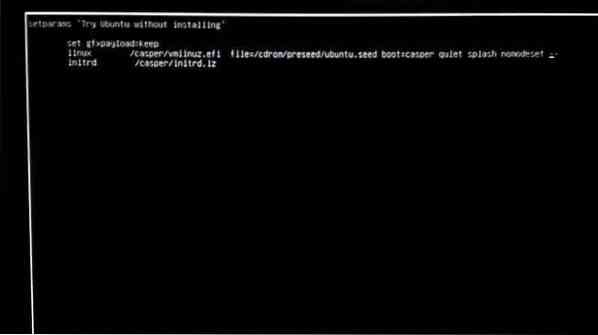
- Tagad nospiediet F10
- Ubuntu sāks palaist izmēģinājuma režīmā
- Noklikšķiniet uz opcijas "Instalēt Ubuntu"
- Izvēlieties valodu un turpiniet
- Tagad atlasiet opciju “Instalēt šo trešās puses programmatūru” un noklikšķiniet uz Turpināt
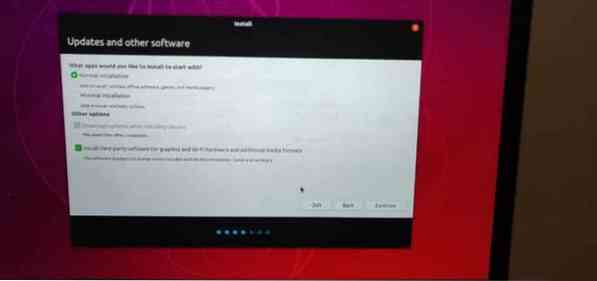
- Noklikšķiniet uz Jā brīdinājuma opcijai domēnā / dev / sdb
- Tagad atlasiet Dzēst disku un instalējiet Ubuntu un noklikšķiniet uz Turpināt
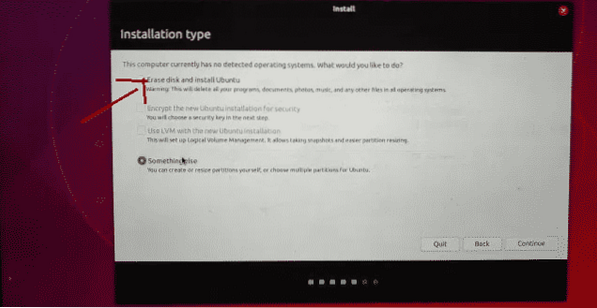
- Pārliecinieties, vai esat izvēlējies galveno cieto disku un noklikšķiniet uz Instalēt tūlīt.
- Atlasiet savu atrašanās vietu un pēc tam noklikšķiniet uz turpināt
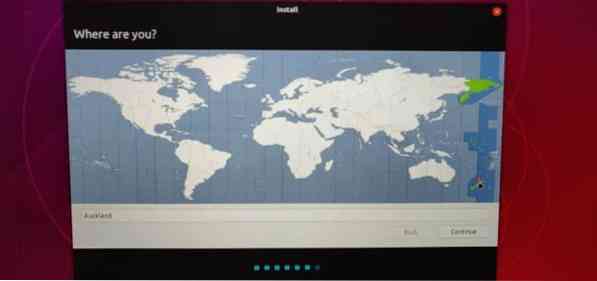
- Izvēlieties tastatūras izkārtojumu un noklikšķiniet uz Turpināt
- Pievienojiet vārdu un paroli, kuru vēlaties izmantot
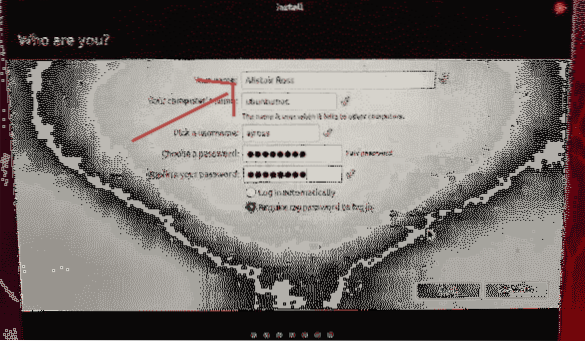
- Noklikšķiniet uz Turpināt, un jūsu Linux Distro sāks instalēt
- Kad instalēšana ir pabeigta, jums tiks lūgts restartēt Mac
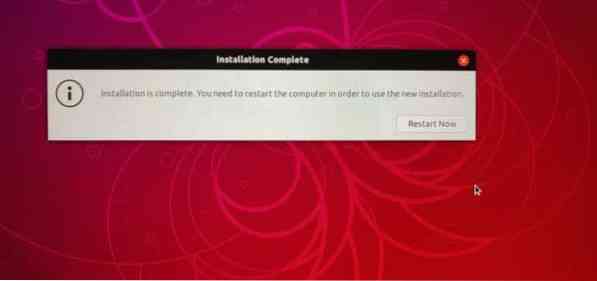
- Tagad, piesakieties ar savu vārdu un paroli, lai sāktu izmantot Ubuntu.
Piezīme: Instalēšanas procesā mēs izmantojām visu Ubuntu cieto disku 20. darbībā, kas nozīmē, ka jūsu MacOS tiks neatgriezeniski izdzēsts. Ja vēlaties saglabāt MacOS, jums būs jāizveido diska nodalījumi, mazs 8 GB nodalījums un lielāks 1000 GB Linux operētājsistēmai. Pirms Linux instalēšanas varat arī doties uz Disk Utility, lai izveidotu pareizus nodalījumus. Ieskaties šeit (https: // linuxnewbieguide.org / how-to-install-linux-on-a-macintosh-computer /)
 Phenquestions
Phenquestions


